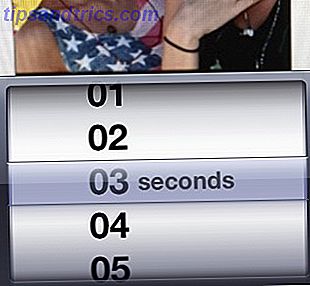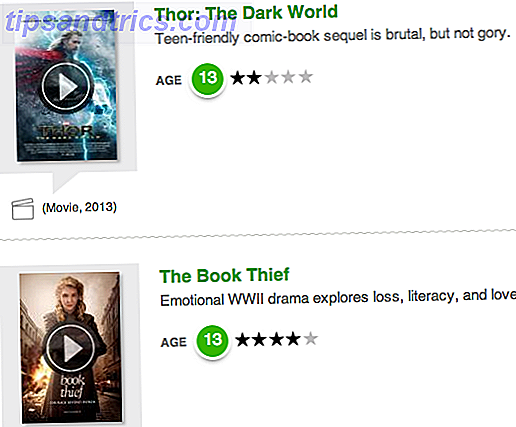Ob Sie Ihre eigenen Musikkompositionen, einen Podcast oder Radio-Show, ein Hörspiel oder sogar Soundeffekte aufnehmen und bearbeiten 5 Erstaunliche Sound FX können Sie leicht mit Audacity 5 Amazing Sound FX können Sie leicht mit Audacity Sie nicht mit Audacity zu seiner vollen Leistungsfähigkeit. Die feature-starke Anwendung verfügt über eine große Auswahl an Audioeffekten, mit denen Sie Ihren Audioprojekten eine zusätzliche Dimension verleihen können. Lesen Sie mehr für ein Videospiel, die Chancen stehen gut, dass Sie Ihren Sound so gut wie möglich klingen lassen wollen.
Verschiedene Audio-Bearbeitungs-Tools stehen zum kostenlosen Kauf oder Download zur Verfügung. Vielleicht die vielseitigste der kostenlosen Optionen in Audacity, ein Tool, das wir bei mehreren Gelegenheiten vorgestellt haben. Der Grund dafür ist einfach: Es ist nur eine großartige Anwendung zur Audiobearbeitung.
Aber ohne die richtigen Tricks und Techniken könnten Sie Schwierigkeiten haben, Audacity optimal zu nutzen. Um Ihnen hier zu helfen, haben wir eine Liste der besten fünf Tricks zusammengestellt, um Ihre Audacity-Produktionen noch besser klingen zu lassen.
Und wenn Sie Audacity noch nicht verwenden, ist es vielleicht an der Zeit, es herunterzuladen.
1. Verwenden Sie die Bearbeitungswerkzeuge
Wir werden uns später die Tricks und Werkzeuge im Menü Effekte ansehen, aber wenn Sie sich mit Audacity beschäftigen, sollten Sie sich mit den grundlegenden Bearbeitungswerkzeugen vertraut machen.
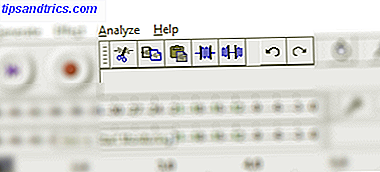
Zusammen mit den obligatorischen Werkzeugen " Ausschneiden", "Kopieren" und "Einfügen", die Sie im Menü " Bearbeiten" oder in der Werkzeugleiste " Bearbeiten" finden, finden Sie auch " Audio trimmen" und " Audio still" .
Wenn Sie ein Audiosegment haben, das Sie nicht über mehrere Spuren hinweg haben möchten, möchten Sie es möglicherweise löschen (aus Timing-Gründen ist es möglicherweise nicht geeignet, aus einer einzelnen Spur zu schneiden). Dies ist einfach, indem Sie das Audiosegment auswählen und auf Ausschneiden klicken. Zum vollständigen Löschen können Sie Ihre Löschtaste antippen.
Aber wenn Sie es vorziehen, einige unpassende, unpassende oder störende Audiodateien einfach zum Schweigen zu bringen, ist das Silence Audio- Tool ideal.
Wenn Sie ein ganz bestimmtes Audiomaterial aufnehmen möchten, um es beispielsweise für ein anderes Projekt zu exportieren, wählen Sie es aus und klicken Sie auf Audio abschneiden, um das Audiomaterial vor und nach der Auswahl zu entfernen.
Diese Tools können in vielerlei Hinsicht verwendet werden, um die Qualität Ihrer Audioproduktion zu verbessern. Übersehen Sie sie nicht!
2. Nivelliere dein Audio
In Audacity stehen mehrere Optionen zur Verfügung, um den Ton so zu nivellieren, dass nichts zu laut ist.
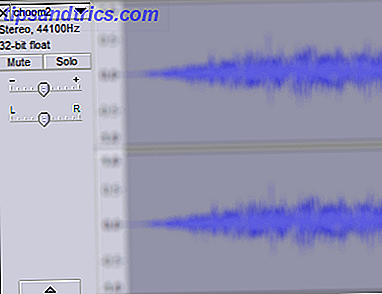
Am einfachsten ist es, die Lautstärke jeder Spur einzustellen. Sie finden den Lautstärkeregler (zusammen mit dem Balance-Schieberegler) auf der linken Seite jeder Spur in Ihrem aktuellen Audacity-Projektfenster. Verwenden Sie dies zusammen mit dem Lautstärkemesser am oberen Bildschirmrand, um sicherzustellen, dass Ihr Audio nicht das Maximum erreicht (wird als rot angezeigt). Zielen Sie stattdessen auf die Schwelle zwischen Grün und Gelb.
Es kann sein, dass das Audio als Ganzes zu leise ist. Wenn dies der Fall ist, sollte das Werkzeug Effekte> Verstärken verwendet werden. Wählen Sie einfach die Spur aus, die Sie verstärken möchten (klicken Sie auf das linke Feld, um die gesamte Spur auszuwählen), und öffnen Sie Amplify . Bewegen Sie den Schieberegler, um die gewünschte Verstärkung einzustellen, und bestätigen Sie mit OK . Zu viel? Drücken Sie Strg + Z, um den Vorgang rückgängig zu machen, und versuchen Sie es erneut.
3. Entfernen Sie Rauschen von Ihren Audiospuren
Hast du Hintergrundgeräusche aufgenommen, die du nicht magst? Vielleicht ein Zischen oder Rauschen, das in einer Ihrer Audiospuren ablenkt? Dies kann mit dem Rauschminderungstool einfach entfernt werden.
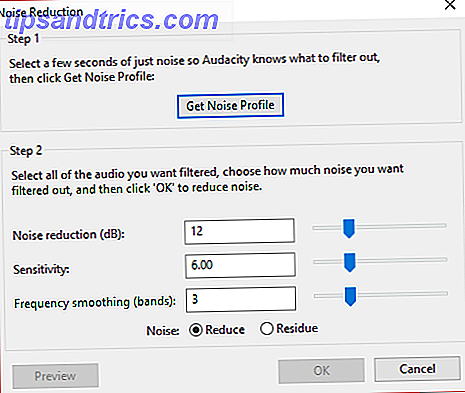
Beginnen Sie damit, eine Probe des unerwünschten Geräusches so lange wie möglich ohne Unterbrechung auszuwählen. Als nächstes klicken Sie auf Effekt> Rauschreduzierung ... und dann auf Rauschprofil holen . Dadurch wird die Auswahl übernommen. Wenn Sie also nichts anderes anklicken, gehen Sie zurück zu Effekt> Rauschreduzierung ... und klicken Sie auf OK.
Sie können die drei Schieberegler für Rauschunterdrückung, Empfindlichkeit und Frequenzglättung anpassen, wenn Sie möchten, aber im Allgemeinen reichen die Standardeinstellungen dafür aus. Wie immer, wenn Sie die Ergebnisse nicht mögen, rückgängig machen, dann versuchen Sie es erneut mit etwas anderen Einstellungen.
4. Verwenden Sie Multitrack für eine polierte Produktion
Möchtest du ein Lied ausblenden und ein paar Worte überlappen lassen? Sie müssen mehrere Spuren verwenden, genau wie Sie es bei der Aufnahme eines Songs tun könnten.
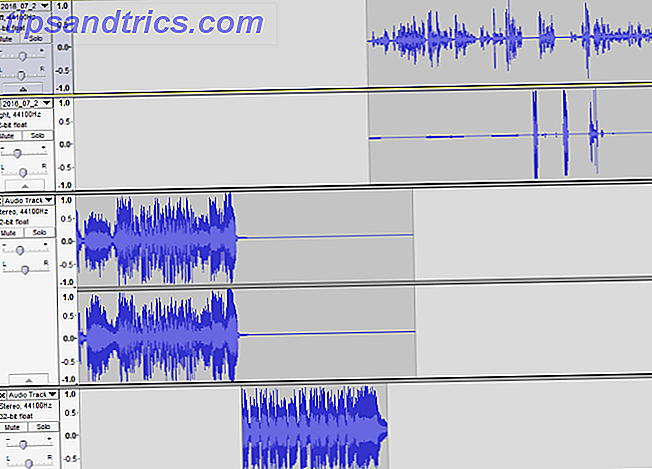
Zum Beispiel verwende ich Audacity, um Podcasts zu produzieren. Wie man einen eigenen erfolgreichen Podcast beginnt Wie man seinen eigenen erfolgreichen Podcast beginnt Podcasts können von Millionen von Menschen weltweit gehört werden. Jetzt ist es einfacher als je zuvor, deine eigene Show zu bearbeiten, aufzunehmen, zu bearbeiten, zu veröffentlichen und zu bewerben. Wir zeigen Ihnen wie. Weiterlesen . Jeder hat seine eigene "Thema Melodie", die immer ausblendet, wenn ich anfange zu sprechen. Aber anstatt dies live mit einem Tool wie VoiceMeeter zu tun Wie man Musik über Skype teilt oder Sound zu Podcasts und Audioclips hinzufügt Wie ein Profi Wie man Musik über Skype teilt oder Sound zu Podcasts und Audioclips hinzufügt Wie ein Profi Wie teilt man Musik mit anderen beim Chatten? In Skype würden Sie auf das + -Symbol klicken, nach der Datei suchen und sie senden. Stellen Sie sich vor, Sie könnten Musik spielen, als ob Ihr Freund direkt neben Ihnen saß. Lesen Sie mehr, ich kann Audacity verwenden, und Sie auch.
Alles, was Sie tun müssen, ist eine Spur für Ihre Stimme, eine Spur für die Intro-Musik (oder was auch immer Sie sich überschneiden) und wenden Sie die Funktion Effekt> Ausblenden . Solange es die erste der beiden Spuren ist, die ausgeblendet wird, können Sie mit dem Time Shift Tool den zweiten Track in Position ziehen. Überprüfen Sie den Mix der beiden Tracks, bevor Sie fortfahren - Sie könnten sogar eine Einblendung ( Effect> Fade In ) für die zweite Spur hinzufügen.
5. Schnelle Korrekturen im laufenden Betrieb
Wenn Ihnen eines der oben genannten Dinge zu kompliziert oder fummelig erscheint und Sie nur Ihr Audio reparieren, exportieren und hochladen möchten (vielleicht zu Soundcloud 7 Gründe, warum Sie SoundCloud heute verwenden sollten? 7 Gründe, warum Sie SoundCloud heute verwenden sollten SoundCloud ist oft gedacht als ein Treffpunkt für Indie-Kids und Hinterhof-Bands - ein Ort, um neue Musik zu entdecken. Und das ist in gewisser Weise wahr, aber es ist weit weg von der ganzen Geschichte. Lesen Sie mehr), du hast Glück. Wir haben eine großartige Möglichkeit, eine schnelle Lösung anzuwenden, indem wir zwei separate Effekte verwenden, die in schneller Folge verwendet werden.
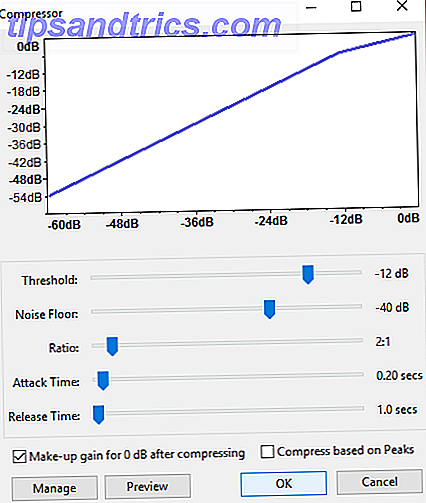
Öffnen Sie dazu Effekt> Compressor und klicken Sie auf OK .
Als nächstes gehen Sie zu Effekt> Normalisieren und klicken erneut auf OK (obwohl Sie den Offset hier einstellen können).
Beenden Sie das Spiel, indem Sie zu Effekt> Kompressor zurückkehren und zum letzten Mal OK drücken.
Mit diesen Tools im Tandem erhalten Sie eine schöne, polierte Audiodatei, die Lautstärkeunterschiede automatisch in Einklang bringt.
Alles erledigt? Denken Sie daran zu mischen und zu rendern!
Wenn Sie damit fertig sind, müssen Sie Ihre Audio, vielleicht in MP3-Format exportieren So erstellen Sie gültige MP3-Dateien mit Audacity So erstellen Sie gültige MP3-Dateien mit Audacity Eine der beliebtesten Open-Source-Audio-Anwendungen, Audacity, hat vor kurzem auf Version 2.0 aktualisiert und ist jetzt nicht mehr in der Betaversion. Audacity hat einige großartige Werkzeuge und Effekte, die verwendet werden können, um ... Read More. Aber bevor du das machst, solltest du Tracks> Mix and Render to New Track öffnen und Audacity seine Magie wirken lassen. Ihr Audio wird verbessert, nivelliert, poliert und bereit für den Export.
Wir haben dir fünf Möglichkeiten gegeben, deine Audacity-Produktionen noch besser klingen zu lassen, aber welche Tricks verwendest du? Teile deine Techniken in den Kommentaren.
Bildnachweis: Stokkete / Shutterstock